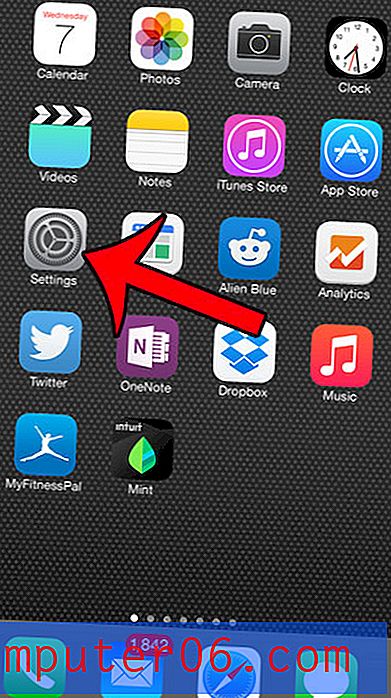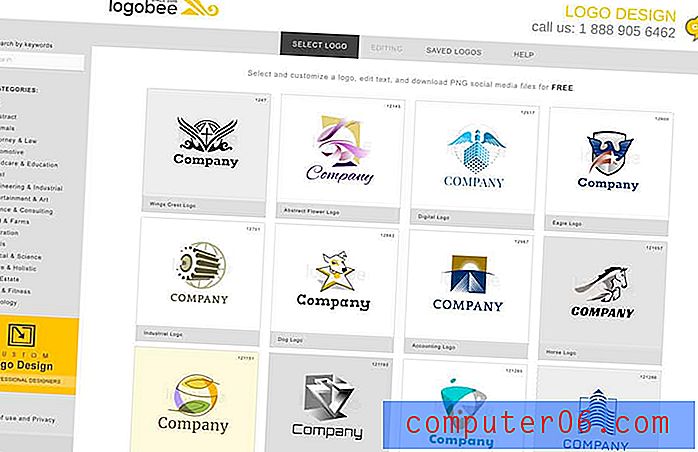Como enviar por email uma mensagem de texto de um iPhone
Seu iPhone tem várias maneiras diferentes de compartilhar informações com outras pessoas. Se você deseja fazer uma ligação, enviar uma mensagem de texto, escrever um e-mail ou fazer uma chamada de vídeo, tudo isso pode ser realizado facilmente no dispositivo.
Mas quando você deseja transferir informações de um meio para outro, como o envio de uma mensagem de texto em um email, o método para fazer isso nem sempre é óbvio imediatamente. Felizmente, existem algumas opções diferentes para enviar mensagens de texto como e-mails no seu iPhone.
Compartilhando mensagens de texto por e-mail em um iPhone no iOS 7
Na verdade, existem três maneiras diferentes de fazer isso com as ferramentas disponíveis em um iPhone padrão. Qual opção é melhor para você dependerá da sua situação. Você pode ver todas as três opções abaixo. Observe que os dois últimos métodos assumem que você já possui uma conta de e-mail configurada no seu iPhone. Caso contrário, siga as instruções neste artigo para adicionar um endereço de email ao seu dispositivo.
Enviar uma mensagem de texto como um arquivo de texto
Etapa 1: abra o aplicativo Mensagens .
Etapa 2: toque e segure a mensagem de texto que deseja enviar por e-mail e toque na opção Mais .
Etapa 3: toque no ícone Avançar no canto inferior direito da tela.
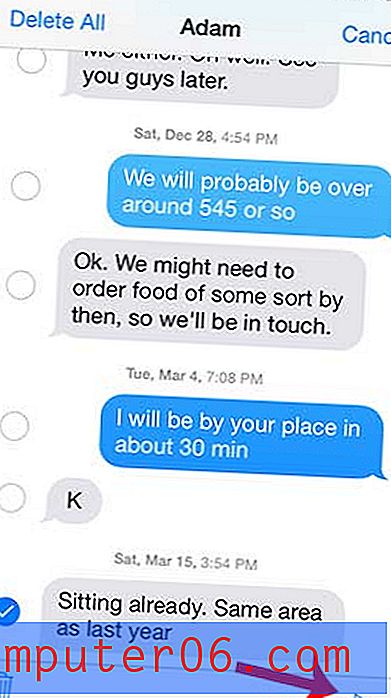
Etapa 4: digite o endereço de email no campo na parte superior da tela e toque em Enviar acima do teclado.
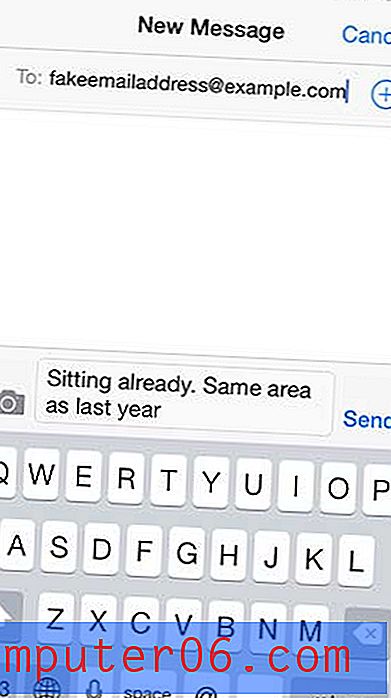
Copie a mensagem de texto e cole-a em um email
Etapa 1: abra o aplicativo Mensagens .
Etapa 2: toque e segure a mensagem de texto que deseja compartilhar e toque na opção Copiar .
Etapa 3: pressione o botão Início na tela do iPhone, inicie o aplicativo Mail e selecione a conta de email da qual deseja enviar o email.
Etapa 4: toque no ícone Escrever no canto inferior direito da tela.
Etapa 5: digite o endereço de email no campo Para na parte superior da tela, toque e segure dentro do campo do corpo e selecione a opção Colar . Você pode inserir um assunto e enviar o email.
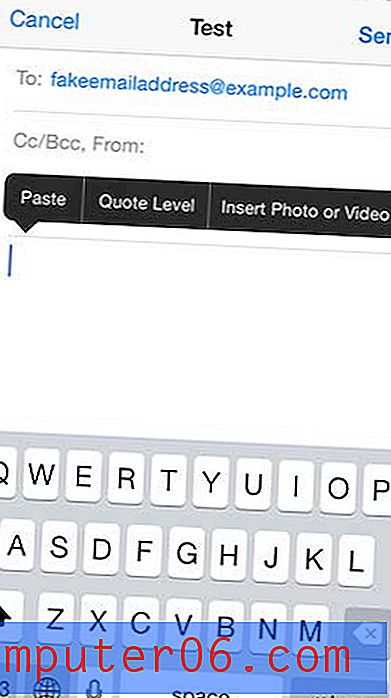
Faça uma captura de tela da mensagem de texto e envie-a por e-mail
Etapa 1: abra o aplicativo Mensagens .
Etapa 2: navegue até a mensagem de texto que deseja enviar por email.
Etapa 3: mantenha pressionado o botão Início na tela e pressione o botão Liga / Desliga na parte superior do dispositivo enquanto ainda pressiona o botão Início . Observe que você precisa pressionar o botão Liga / Desliga rapidamente depois de começar a segurar o botão Início, ou o Siri será iniciado. Haverá um flash branco que indica que a captura de tela foi feita.
Etapa 4: pressione o botão Início na tela para retornar à tela inicial e inicie o aplicativo Correio .
Etapa 5: abra a conta de email da qual você deseja enviar a mensagem e toque no ícone Escrever no canto inferior direito da tela.
Etapa 6: digite o endereço de email no campo Para, digite um assunto para o email, toque e segure dentro do corpo da mensagem de email e selecione a opção Inserir foto ou vídeo .
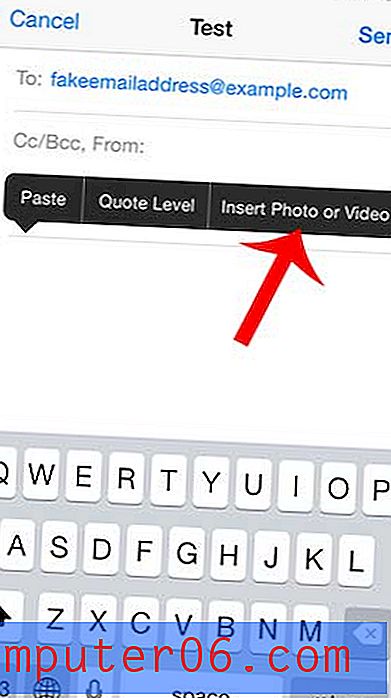
Etapa 7: Selecione o rolo da câmera .
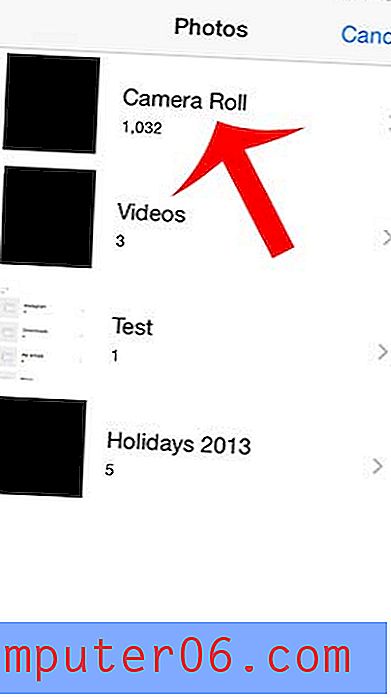
Etapa 8: selecione a imagem da captura de tela que você acabou de criar e toque no botão Escolher na parte inferior direita da tela.
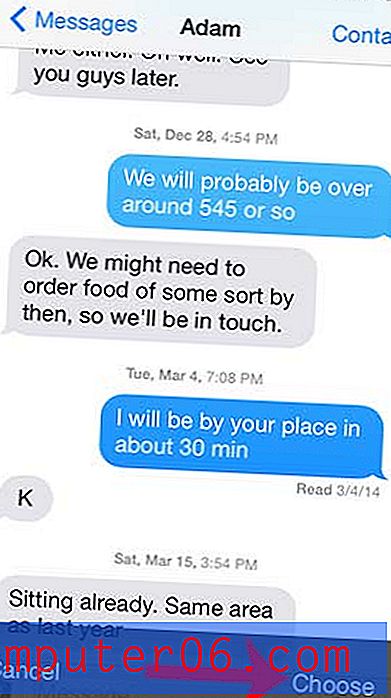
Etapa 9: toque no botão Enviar no canto superior direito da tela para enviar seu endereço de e-mail com a imagem da captura de tela.
Deseja uma maneira fácil de compartilhar uma mensagem de texto com uma pessoa diferente? Aprenda a encaminhar uma mensagem de texto no iPhone.